WinCCV7.4:组态系统操作手册
- 格式:pdf
- 大小:2.56 MB
- 文档页数:142

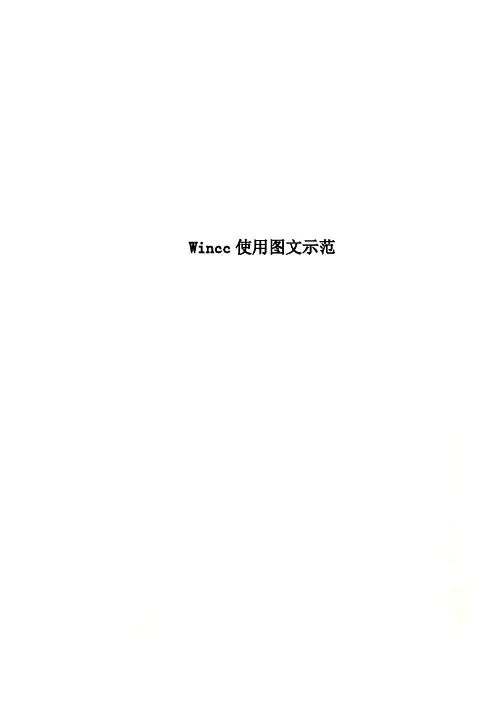
Wincc使用图文示范Wincc使用图文示范1、双击桌面上的Wincc图标进入软件;2、进去后,若出现下面的对话框,点击“启动本地服务器”;3、进去后如下图所示界面;4、点击上方图标,可激活WINCC画面;取消激活则点击其左边的图标;5、点击激活后,若提示下面的对话框,请点击确定;6、然后鼠标左击左边的“计算机”;7、在右边出现的类似的地方双击字母区域;8、在出现的对话框中点击“使用本地计算机名称”,然后点击对话框中下方的确定;9、在接着出现的对话框中点击确定,按提示关闭WINCC软件(点击右上方的关闭,出现的对话框点击确定退出;10、重新打开WINCC软件,进入后点击激活按钮,等待自检时间方可进入操作画面;11、如何查看地址:点击软件主页面左侧的“变量管理”前面的+号,再点击图标前面的+号,然后右击图标,在出现的对话框中选择属性;12、在接着出现的对话框中,选择属性;13、再在接着出现的对话框中选择属性;14、在出现的对话框中会出现IP地址,此地址应根据PLC的地址来确定,否则通讯不上;15、如果不清楚地址是否正确,需要打开step7软件来查明PLC的地址为多少;首先在STEP7打开的主界面上方点击图标,出现如下的界面;16、点击以太网这条主线,具体图标为,在下方会出现如下的信息;17、其中SIMATIC 400为主PLC的IP地址,这就是WINCC里面对应的IP地址;记住,传动画面程序对应传动PLC,厚调画面程序对应厚调的主PLC,两者是不一样的,别搞混了;上图的SIMATIC PC Station为传动电脑的IP地址,如果出现电脑通讯不上的情况,需要检查电脑的IP地址是否设置正确;18、电脑的IP地址检查:右击桌面右下角的本地连接图标,选择打开网络连接;19、找到本地连接,右击选择属性;20、拖动滚动条,找到,然后点击下面的属性;在出现的对话框中,选择“使用下面的IP地址”,将第一栏的IP地址改为200.0.5.11,子网掩码、网关使用默认的255.255.255.0即可;DNS服务器地址不用管它,然后点击确定;(备注:其实知道了PLC的地址,只要前面三个数字是一样的,最后一个除了不和PLC地址最后一个数字一样可以随便设置都没问题,只要在同一网段就可以了)21、再回到WINCC这边来说,当地址改好后激活进入画面出现感叹号,不能通讯,此时应该回到刚刚wincc主界面,右击,在出现的对话框中选择系统参数;22、在出现的对话框中选择单位,会出现如下的界面;23、检查网卡是否选择的正确,一般选择下图所示的网卡;点击确定后重新进入看是否可行;24、修改画面的大小一般可修改计算机的分辨率;另外可以右击初始界面一栏的计算机→属性→属性→图形运行系统里面来进行相关修改;25、在上图的启动界面中(出现下图界面选择是),一般情况下选择下图中勾选的选项即可,选的太多传输数据大容易造成画面的卡顿;26、通过wincc查找画面中对应按钮的具体信息:以画面中排烟风机启动、停止为例来进行说明;首先单击wincc主界面中的图形编辑器,在右边出现的界面里选择该界面所属的编辑块,本例中该块属于机列操作,在图形编辑器里属于JiLieCaoZuo,双击打开后如下图;右击“启动”,选择“链接”,再选择“变量连接”,点开第一行;右击“按钮12”,选择“链接”,在出现的对话框中将中间的信息复制下来,然后关闭对话框;回到wincc主界面,右击“变量管理”,选择“查找”,出现如下对话框;将刚刚复制的信息粘帖进去,点击开始进行查找,出现下图信息,该点的地址也就查找到为M180.1;然后关闭刚刚打开的机列操作编辑界面,若出现提示选择“否”,然后结束;27、轧制表问题(1)更换电脑重新安装WINCC软件后,将备份的WINCC的软件考到电脑里,会发现“轧制表”窗口画面如下:(2)轧制表里面没有数据,点击“编辑轧制表”→“添加”会有如下提示:(3)提示没有数据源,回到windows窗口,点击右下角“开始”→管理工具→数据源;(4)打开的窗口如下,缺少提示需要的数据源文件;(5)点击右侧的添加,选择下图深色区域的一行,然后确定;(6)在下图的“数据源名”一栏输入名称milltable,点击选择,在C盘里面选择milltable.mdb,然后点击确定即可添加成功;(7)原本C盘没有该文件,下图深色图标的文件为从相应机台拷贝来的文件,放在C盘;(8)再次打开轧制表界面,就有如下的轧制表显示了;。
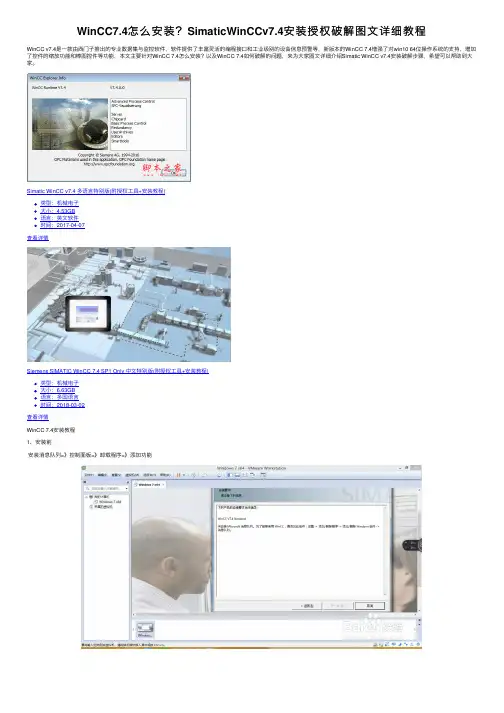
WinCC7.4怎么安装?SimaticWinCCv7.4安装授权破解图⽂详细教程WinCC v7.4是⼀款由西门⼦推出的专业数据集与监控软件,软件提供了丰富灵活的编程接⼝和⼯业级别的设备信息预警等,新版本的WinCC 7.4增强了对win10 64位操作系统的⽀持,增加了控件的缩放功能和棒图控件等功能,本⽂主要针对WinCC 7.4怎么安装?以及WinCC 7.4如何破解的问题,来为⼤家图⽂详细介绍Simatic WinCC v7.4安装破解步骤,希望可以帮助到⼤家。
Simatic WinCC v7.4 多语⾔特别版(附授权⼯具+安装教程)类型:机械电⼦⼤⼩:4.53GB语⾔:英⽂软件时间:2017-04-07查看详情Siemens SIMATIC WinCC 7.4 SP1 Only 中⽂特别版(附授权⼯具+安装教程)类型:机械电⼦⼤⼩:6.63GB语⾔:多国语⾔时间:2018-03-02查看详情WinCC 7.4安装教程1、安装前安装消息队列=》控制⾯板=》卸载程序=》添加功能2、安装程序,选择简体中⽂3、下⼀步4、选择数据包安装5、安装组件,sql版本20146、开始安装WinCC v7.4授权步骤以上⽅法可能不够完善,下⾯给⼤家介绍WinCC v7.0 SP3授权步骤作为参考1,安装完后,需要进⼊安装⽬录下\bin⽂件夹进⾏改名,如图:复制---重命名----粘贴即可将CCExpMsgChs.lng 改成“CCExpMsgdeu.lng”将CCExpMsgCht.lng 改成“CCExpMsgita.lng”将CCExpMsgJpn.lng改成“CCExpMsgesp.lng”将CCExpMsgKor.lng改成“CCExpMsgfra.lng”改完四个后,还有⼀个需要改。
(从那改好的四个的⽂件名的下⾯找就找到了,改名⽅法同上)将CCProjectMgrCht.lng 改成“CCProjectMgrdeu.lng”2、五个⽂件修改完毕后,我们打开授权⼯具Sim_EKB_Install(默认中⽂,右上⾓修改),(1)把下图蓝⾊部分的前⾯打勾:(2)继续打勾:(3)继续打勾:(4)最后我们再检查是否授权完毕3、授权完成,到桌⾯找到wincc7.0,打开试试吧,如果启动wincc7.0失败,重新启动⼀下电脑就OK了。
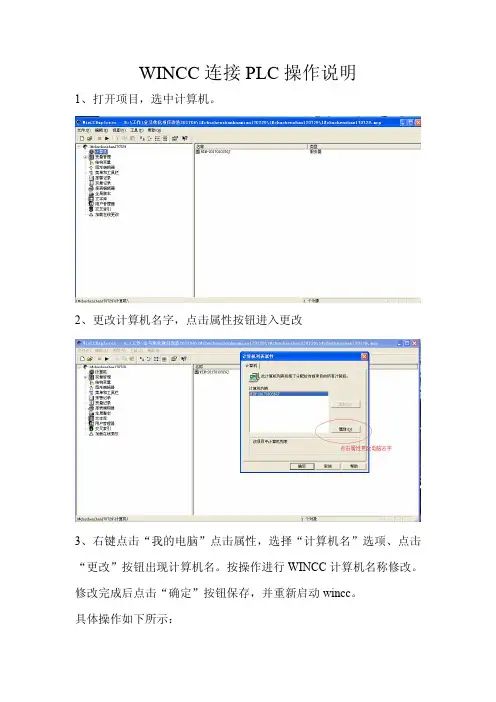
WINCC连接PLC操作说明
1、打开项目,选中计算机。
2、更改计算机名字,点击属性按钮进入更改
3、右键点击“我的电脑”点击属性,选择“计算机名”选项、点击“更改”按钮出现计算机名。
按操作进行WINCC计算机名称修改。
修改完成后点击“确定”按钮保存,并重新启动wincc。
具体操作如下所示:
4、修改完WINCC 程序的计算机名称后,修改启动参数。
右键“计算机”点击属性按钮,选择“启动”、“图形运行系统”修改画面运行的属性。
启动选项中选择“报警记录运行系统”、“变量记录运行系统”“用户归档”。
其他的选项会根据这三个进行自动更改。
图形运行系统中在窗口属性中选择“全屏”打勾。
5、更改驱动参数
A、在变量管理中选择TCP/IP选项,选择驱动参数选项,在单元中更改逻辑设备名称。
B、查看本地连接的属性,查看以太网卡的名称,选择与以太网卡一致的TCP/IP驱动
具体操作入下图所示:
操作完成后保存修改、重新启动WINCC程序。
点击运行即可。
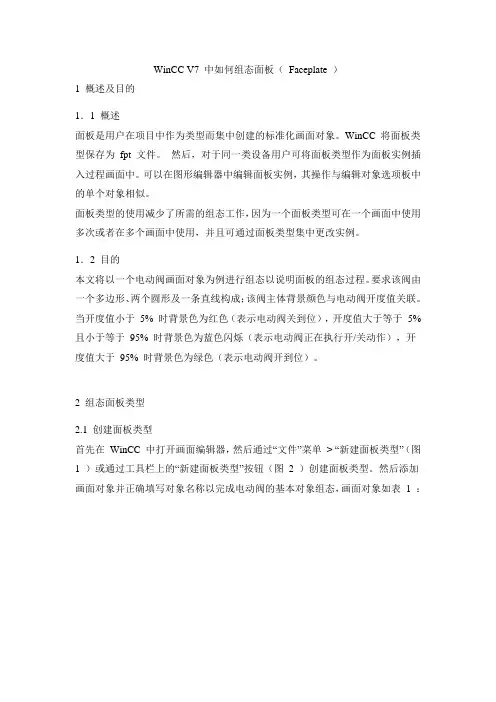
WinCC V7 中如何组态面板(Faceplate )1 概述及目的1.1 概述面板是用户在项目中作为类型而集中创建的标准化画面对象。
WinCC 将面板类型保存为fpt 文件。
然后,对于同一类设备用户可将面板类型作为面板实例插入过程画面中。
可以在图形编辑器中编辑面板实例,其操作与编辑对象选项板中的单个对象相似。
面板类型的使用减少了所需的组态工作,因为一个面板类型可在一个画面中使用多次或者在多个画面中使用,并且可通过面板类型集中更改实例。
1.2 目的本文将以一个电动阀画面对象为例进行组态以说明面板的组态过程。
要求该阀由一个多边形、两个圆形及一条直线构成;该阀主体背景颜色与电动阀开度值关联。
当开度值小于5% 时背景色为红色(表示电动阀关到位),开度值大于等于5% 且小于等于95% 时背景色为蓝色闪烁(表示电动阀正在执行开/关动作),开度值大于95% 时背景色为绿色(表示电动阀开到位)。
2 组态面板类型2.1 创建面板类型首先在WinCC 中打开画面编辑器,然后通过“文件”菜单> “新建面板类型”(图1 )或通过工具栏上的“新建面板类型”按钮(图2 )创建面板类型。
然后添加画面对象并正确填写对象名称以完成电动阀的基本对象组态,画面对象如表 1 :图1图2序号对象对象名称1 多边形Val_display32 圆Val_display23 圆Val_display14 线line5 静态文本M6 静态文本title7 输入/输出域Val_position_val 表1将对象进行画面排布如图 3 ,然后将面板类型保存为“ FAQ_val.FPT ”。
图32.2 组态对象属性面板具有两种类型的属性及事件:• 类型特定属性及事件这些属性及事件只能在面板类型中更改。
类型特定的属性和事件是针对单个对象的属性和事件,其不能在面板实例中进行组态。
• 实例特定属性及事件在面板实例中组态这些属性和事件。
下图显示了类型特定属性和实例特定属性在面板实例中的使用图4在面板实例中,类型特定属性的更改不会自动更新。
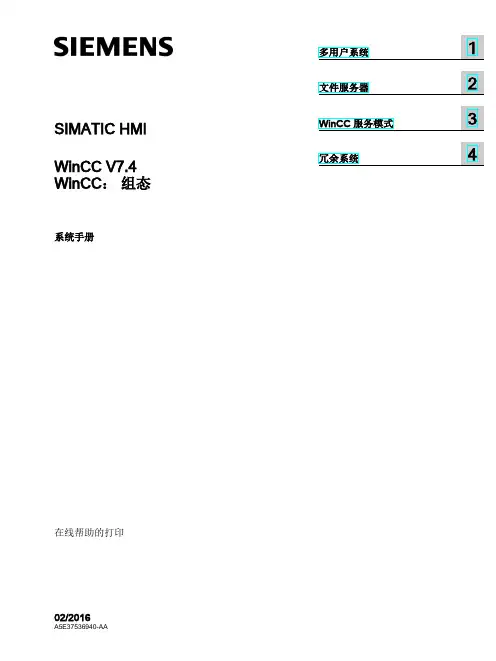
SIMATIC HMI WinCC V7.4 WinCC:组态系统手册在线帮助的打印02/2016法律资讯警告提示系统为了您的人身安全以及避免财产损失,必须注意本手册中的提示。
人身安全的提示用一个警告三角表示,仅与财产损失有关的提示不带警告三角。
警告提示根据危险等级由高到低如下表示。
危险表示如果不采取相应的小心措施,将会导致死亡或者严重的人身伤害。
警告表示如果不采取相应的小心措施,可能导致死亡或者严重的人身伤害。
小心表示如果不采取相应的小心措施,可能导致轻微的人身伤害。
注意表示如果不采取相应的小心措施,可能导致财产损失。
当出现多个危险等级的情况下,每次总是使用最高等级的警告提示。
如果在某个警告提示中带有警告可能导致人身伤害的警告三角,则可能在该警告提示中另外还附带有可能导致财产损失的警告。
合格的专业人员本文件所属的产品/系统只允许由符合各项工作要求的合格人员进行操作。
其操作必须遵照各自附带的文件说明,特别是其中的安全及警告提示。
由于具备相关培训及经验,合格人员可以察觉本产品/系统的风险,并避免可能的危险。
按规定使用Siemens 产品请注意下列说明:警告Siemens 产品只允许用于目录和相关技术文件中规定的使用情况。
如果要使用其他公司的产品和组件,必须得到Siemens 推荐和允许。
正确的运输、储存、组装、装配、安装、调试、操作和维护是产品安全、正常运行的前提。
必须保证允许的环境条件。
必须注意相关文件中的提示。
商标所有带有标记符号 ® 的都是西门子股份有限公司的注册商标。
本印刷品中的其他符号可能是一些其他商标。
若第三方出于自身目的使用这些商标,将侵害其所有者的权利。
责任免除我们已对印刷品中所述内容与硬件和软件的一致性作过检查。
然而不排除存在偏差的可能性,因此我们不保证印刷品中所述内容与硬件和软件完全一致。
印刷品中的数据都按规定经过检测,必要的修正值包含在下一版本中。
Siemens AGDivision Digital FactoryPostfach 48 4890026 NÜRNBERGA5E37536940-AA Ⓟ 03/2016 本公司保留更改的权利Copyright © Siemens AG 2016.保留所有权利目录1多用户系统 (7)1.1WinCC 中的多用户系统 (7)1.2WinCC 中的客户机/服务器系统 (8)1.3组态和数量结构 (10)1.4客户机/服务器方案 (13)1.5服务器组态 (16)1.5.1服务器组态 (16)1.5.2在服务器上创建新项目 (18)1.5.3如何在计算机列表中注册客户机 (20)1.5.4如何组态操作员授权 (21)1.5.5如何组态数据包导出 (23)1.5.6在服务器项目中组态客户机 (27)1.6客户机组态 (30)1.6.1客户机组态 (30)1.6.2在客户机上创建新项目 (32)1.6.3组态导入数据包 (34)1.6.4如何组态标准服务器 (38)1.6.5如何组态首选服务器 (40)1.6.6组态客户机的起始画面 (43)1.6.7显示来自不同服务器的画面 (46)1.6.8组态客户机上的画面变化 (48)1.6.9使用来自不同服务器的数据 (50)1.6.10显示来自不同服务器的消息 (52)1.6.11组态多个服务器消息的消息顺序报表 (53)1.7运行系统中的系统特性 (55)1.7.1运行系统中的系统特性 (55)1.7.2启动服务器 (57)1.7.3启动客户机 (59)1.7.4使用具有多个网卡的服务器时的特殊通讯特性 (60)1.7.5关闭服务器 (62)1.7.6关闭客户机 (62)1.8远程组态 (64)1.8.1远程组态 (64)1.8.2如何访问子网外的计算机 (66)1.8.3从多个客户机访问项目 (69)1.8.4如何打开一个要进行编辑的项目 (71)WinCC:组态目录1.8.5如何编辑服务器项目画面 (73)1.8.6如何激活项目 (74)1.8.7如何取消激活项目 (76)1.9使用客户机/服务器系统中的 OPC 接口 (78)2文件服务器 (81)2.1安装文件服务器 (81)3WinCC 服务模式 (83)3.1WinCC 服务模式 (83)3.2标准项目和服务项目 (84)3.3服务项目的组态 (85)3.4使用服务项目及限制 (86)3.5系统托盘中的 WinCC 状态和控件 (88)3.6功能和先决条件 (90)3.6.1服务项目的操作模式 (90)3.6.2运行服务项目的要求 (91)3.7组态 WinCC 服务模式 (93)3.7.1如何将一个项目定义为服务项目 (93)3.8运行系统中的服务项目 (96)3.8.1运行系统中的服务项目 (96)3.8.2如何激活服务项目 (96)3.8.3如何登录与注销已激活的服务项目 (97)3.8.4如何激活出于维护目的的交互式操作 (98)4冗余系统 (99)4.1冗余 (99)4.2WinCC 冗余 (100)4.3冗余系统的要求 (103)4.4冗余如何工作 (105)4.5组态冗余系统 (109)4.5.1冗余系统安装指南 (109)4.5.2组态相同功能 (111)4.5.3如何组态冗余服务器 (112)4.5.4如何组态用户归档的同步 (114)4.5.5如何为冗余服务器复制项目 (116)4.5.6如何在运行期间复制冗余项目 (119)4.6使用 WinCC Redundancy 的各种情况 (120)4.6.1过程连接出错时切换客户端 (120)4.6.2故障情况 (124)WinCC:组态目录4.6.2.1故障情况 (124)4.6.2.2情况 1:服务器计算机上的项目未处于运行系统中 (125)4.6.2.3情况 2:与伙伴服务器的连接出现故障 (127)4.6.2.4情况 3:与客户机的网络连接出现故障 (129)4.6.2.5情况 4:过程连接出现故障 (129)4.6.2.6情况 5:软件出错 (130)4.6.3WinCC 冗余系统变量 (131)4.6.4WinCC 冗余系统消息 (132)索引 (137)WinCC:组态目录WinCC:组态多用户系统1 1.1WinCC 中的多用户系统内容WinCC 通过组态客户机/服务器系统,可以将系统操作和监控的功能分配到多个客户机和服务器上。
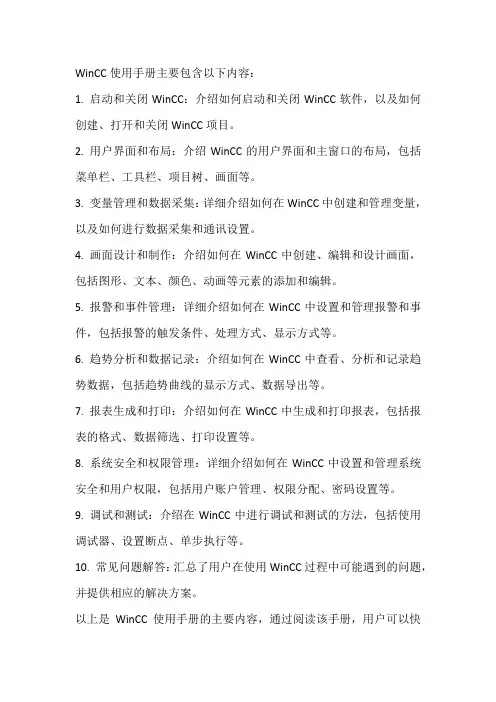
WinCC使用手册主要包含以下内容:
1. 启动和关闭WinCC:介绍如何启动和关闭WinCC软件,以及如何创建、打开和关闭WinCC项目。
2. 用户界面和布局:介绍WinCC的用户界面和主窗口的布局,包括菜单栏、工具栏、项目树、画面等。
3. 变量管理和数据采集:详细介绍如何在WinCC中创建和管理变量,以及如何进行数据采集和通讯设置。
4. 画面设计和制作:介绍如何在WinCC中创建、编辑和设计画面,包括图形、文本、颜色、动画等元素的添加和编辑。
5. 报警和事件管理:详细介绍如何在WinCC中设置和管理报警和事件,包括报警的触发条件、处理方式、显示方式等。
6. 趋势分析和数据记录:介绍如何在WinCC中查看、分析和记录趋势数据,包括趋势曲线的显示方式、数据导出等。
7. 报表生成和打印:介绍如何在WinCC中生成和打印报表,包括报表的格式、数据筛选、打印设置等。
8. 系统安全和权限管理:详细介绍如何在WinCC中设置和管理系统安全和用户权限,包括用户账户管理、权限分配、密码设置等。
9. 调试和测试:介绍在WinCC中进行调试和测试的方法,包括使用调试器、设置断点、单步执行等。
10. 常见问题解答:汇总了用户在使用WinCC过程中可能遇到的问题,并提供相应的解决方案。
以上是WinCC使用手册的主要内容,通过阅读该手册,用户可以快
速了解和使用WinCC软件,从而更好地进行监控和控制系统的开发和应用。
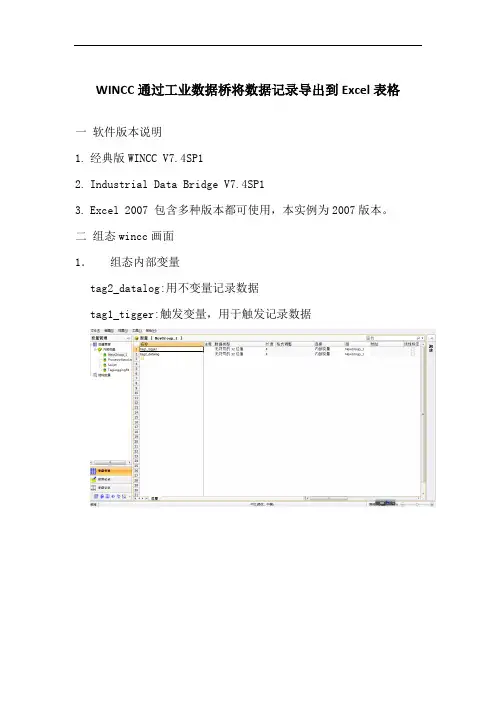
WINCC通过工业数据桥将数据记录导出到Excel表格一软件版本说明1.经典版WINCC V7.4SP12.Industrial Data Bridge V7.4SP13.Excel 2007 包含多种版本都可使用,本实例为2007版本。
二组态wincc画面1.组态内部变量tag2_datalog:用不变量记录数据tag1_tigger:触发变量,用于触发记录数据2.组态变量记录4.组态画面准备工作:在计算机-属性-启动-选择变量记录运行系统。
组态画面三工业数据桥设置1.创建连接打开工业数据桥组态软件,创建一个新的连接数据提供方:OPC Data Access数据消费方:Excel分别在下拉列表中选择上述参数。
2.设置数据提供方数据点击Provide(OPCDA)组态数据OPC服务器:OPC Server. WINCC节点名称:Localhost 本地主叫2.消费方组态设置文件路径为设计文件夹下-IDB文件夹。
高级选项中的设置可全部为默认设置即可。
3 设置项目设置传送选项触发变量:选择定义好的触发变量触发值为1:当触发值设置为1时记录一次数据。
确认值2:将提供方数据与消费方数据一一映射。
3.保存工业数据桥组态数据点击下图红色圈内的箭头,将数据保存在设计文件-IDB文件夹下即可。
四.设置工业数据桥运行系统1 选择组态文件双击打开idb2即可。
接下来电机connect 和start 即可进行数据传送传送结束,点击stop和disconnect即可完成数据传输,自动生成Excel数据表格。
在设计文件下-IDB文件夹下打开EXCEL文件即可。
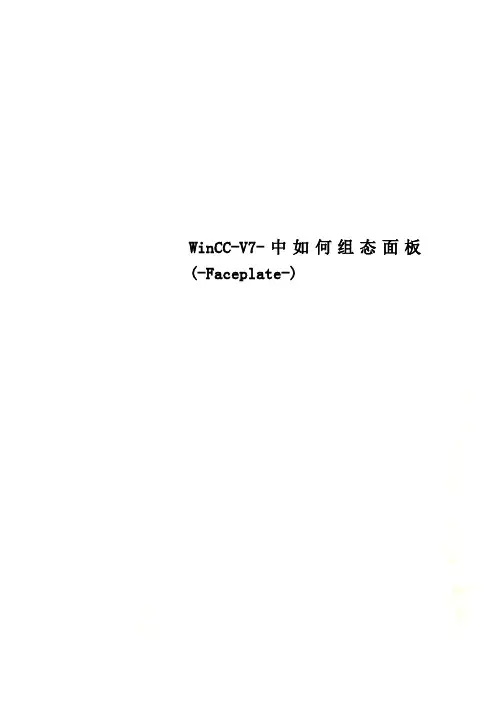
WinCC-V7-中如何组态面板(-Faceplate-)WinCC V7 中如何组态面板(Faceplate )1 概述及目的1.1 概述面板是用户在项目中作为类型而集中创建的标准化画面对象。
WinCC 将面板类型保存为fpt 文件。
然后,对于同一类设备用户可将面板类型作为面板实例插入过程画面中。
可以在图形编辑器中编辑面板实例,其操作与编辑对象选项板中的单个对象相似。
面板类型的使用减少了所需的组态工作,因为一个面板类型可在一个画面中使用多次或者在多个画面中使用,并且可通过面板类型集中更改实例。
1.2 目的本文将以一个电动阀画面对象为例进行组态以说明面板的组态过程。
要求该阀由一个多边形、两个圆形及一条直线构成;该阀主体背景颜色与电动阀开度值关联。
当开度值小于5% 时背景色为红色(表示电动阀关到位),开度值大于等于5% 且小于等于95% 时背景色为蓝色闪烁(表示电动阀正在执行开/关动作),开度值大于95% 时背景色为绿色(表示电动阀开到位)。
2 组态面板类型2.1 创建面板类型首先在WinCC 中打开画面编辑器,然后通过“文件”菜单> “新建面板类型”(图 1 )或通过工具栏上的“新建面板类型”按钮(图 2 )创建面板类型。
然后添加画面对象并正确填写对象名称以完成电动阀的基本对象组态,画面对象如表 1 :图 1图 2序号对象对象名称1 多边形Val_display32 圆Val_display23 圆Val_display14 线line5 静态文本M6 静态文本title7 输入/输出域Val_position_val表1将对象进行画面排布如图 3 ,然后将面板类型保存为“ FAQ_val.FPT ”。
图 32.2 组态对象属性面板具有两种类型的属性及事件:• 类型特定属性及事件这些属性及事件只能在面板类型中更改。
类型特定的属性和事件是针对单个对象的属性和事件,其不能在面板实例中进行组态。
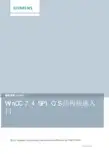
操作指南 4/2017WinCC 7.4 SP1 C/S结构快速入门/CN/view/zh/109747844目录11服务器客户机结构概述 (3)1.1 1.1服务器客户机结构的介绍 (3)1.2 1.2与操作系统的兼容性 (3)1.3 1.3服务器客户机结构的限制条件 (4)22服务器客户机结构组态介绍 (5)2.1 2.1服务器客户通讯前提 (5)2.1.1>网络连接正常 (5)2.1.2>分配Windows用户权限 (5)2.2 2.2客户机类型介绍WinCC的客户机对服务器的访问方式可以分为多用户系统和分布式系统。
多用户与分布式系统的特性如下表所示: (7)2.3 2.3多用户系统 (7)2.4 2.4分布式系统 (10)33常见问题 (14)C o p y r i g h t ãS i e m e n s A G C o p y r i g h t y e a r A l l r i g h t s r e s e r v e d11服务器客户机结构概述1.11.1服务器客户机结构的介绍WinCC 客户机/服务器结构(Client/Server 结构,以下简称C/S 结构)是一种在网络基础上,以数据库管理为后援,以微机为工作站的系统结构。
这种结构将任务合理分配到客户机端和服务器端,降低了系统的通讯开销,充分的利用了两端硬件环境优势。
WinCC 可组态含有多个客户机和服务器的C/S 系统,从而更有效地操作和监控大型系统,通过在多个服务器中分配操作和监控任务,平衡了服务器的使用率,从而使性能得到更大的改善。
图1图21.2 1.2与操作系统的兼容性对于安装,必须满足操作系统和软件组态的某些要求,不同版本的WinCC 软件与操作系统的兼容性可参考以下查询链接:https:///kompatool/pages/main/index.jsfC o p y r i g h t ãS i e m e n s A G C o p y r i g h t y e a r A l l r i g h t s r e s e r v e d1.31.3服务器客户机结构的限制条件>服务器端:每台WinCC 服务器上都必须安装“WinCC Server”授权。
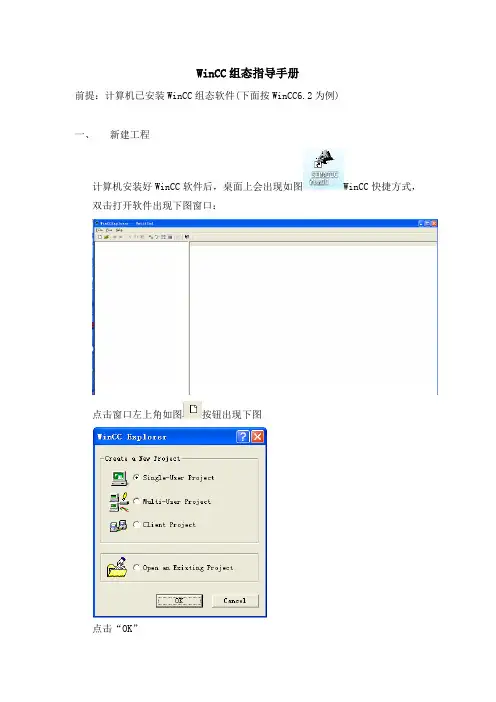
WinCC组态指导手册前提:计算机已安装WinCC组态软件(下面按WinCC6.2为例)一、新建工程计算机安装好WinCC软件后,桌面上会出现如图WinCC快捷方式,双击打开软件出现下图窗口:点击窗口左上角如图按钮出现下图点击“OK”输入项目名称,选择项目存储路径,点击“Create”,新建项目成功。
二、画面组态在上图中左侧树结构菜单栏选中“GraphiesDesigner”,右侧出现空白区域,在空白区域中右键点击“NewPicture”新建画面右键新建的画面可对其进行打开,重命名,删除等操作下面打开画面进入画面编辑环境菜单和工具说明请参考附件“3图形设计编辑器的介绍”右键画面,选择属性,可选择画面背景色、尺寸以下图为例尺寸“600*400”背景色为“黄色”的画面即可在画面根据提供的PID图进行所需流程图组态。
三、变量组态返回主界面,右键“TagManagement”,点击“AddNewDriver”选择“SIMATIC S7 Protocol ”点击“打开”左侧“TagManagement”菜单下就出现西门子驱动设备操作者根据具体工程通讯方式选择相应的驱动以“TCP/IP”为例选中“TCP/IP”,在右边空白区域右键“NewDriverConection”在下面弹出窗口中填写名称(以“test”为例)点击确定双击“test”进入空白区域,右键“NewTag”出现新建变量窗口根据编程师提供的地址表信息,建立相应的不同类型的变量(离散型、整数型、浮点型),详细请参考附件“3图形设计编辑器的介绍”四、动画组态对象右击属性打开对话框,如下图连接颜色动画背景颜色右击动态对话框,弹出窗口,连接好所建的变量,让它在是或否的状态下颜色变化,运行如下图(字体动画连接类似颜色动画连接)详情请参考附件“4生成动态对象”五、打开报警记录把需要报警的变量进行归档(比如故障、超时),归档好后保存,关闭报警记录;在画面对象调色板中找到报警控件,拖到新建的报警画面中在属性里面调整控件属性,调整到你所需要的效果,报警组态详情请参考附件“7报警存档编辑器”六、打开变量记录将模拟量归档在变量记录里,归档好后保存,打开新建的曲线画面,找到曲线控件调整曲线属性,新建趋势,打开变量名连接好模拟量变量,连好模拟量变量,下面打开报表编辑器,设计打印样式这边分静态,动态,静态是页眉部分,动态是白色部分页眉设计好,在动态部分插入控件把控件拖到画面中,右击属性连接,分配参数,编辑出现如下对话框,连接趋势,选择数据源在建打印作业选好布局文件,确定在回到曲线画面,右击曲线控件,常规,选择当前打印作业,选择相对应的打印作业趋势曲线详情请参考附件“8变量存档编辑器”七、报表类似曲线,打开控件在数值里把要做的变量添加进去,完成后添加打印作业,如同曲线。
Wincc使用图文示范1、双击桌面上的Wincc图标进入软件;2、进去后,若出现下面的对话框,点击“启动本地服务器”;3、进去后如下图所示界面;4、点击上方图标,可激活WINCC画面;取消激活则点击其左边的图标;5、点击激活后,若提示下面的对话框,请点击确定;6、然后鼠标左击左边的“计算机”;7、在右边出现的类似的地方双击字母区域;8、在出现的对话框中点击“使用本地计算机名称”,然后点击对话框中下方的确定;9、在接着出现的对话框中点击确定,按提示关闭WINCC软件(点击右上方的关闭,出现的对话框点击确定退出;10、重新打开WINCC软件,进入后点击激活按钮,等待自检时间方可进入操作画面;11、如何查看地址:点击软件主页面左侧的“变量管理”前面的+号,再点击图标前面的+号,然后右击图标,在出现的对话框中选择属性;12、在接着出现的对话框中,选择属性;13、再在接着出现的对话框中选择属性;14、在出现的对话框中会出现IP地址,此地址应根据PLC的地址来确定,否则通讯不上;15、如果不清楚地址是否正确,需要打开step7软件来查明PLC的地址为多少;首先在STEP7打开的主界面上方点击图标,出现如下的界面;16、点击以太网这条主线,具体图标为,在下方会出现如下的信息;17、其中SIMATIC 400为主PLC的IP地址,这就是WINCC里面对应的IP地址;记住,传动画面程序对应传动PLC,厚调画面程序对应厚调的主PLC,两者是不一样的,别搞混了;上图的SIMATIC PC Station为传动电脑的IP地址,如果出现电脑通讯不上的情况,需要检查电脑的IP地址是否设置正确;18、电脑的IP地址检查:右击桌面右下角的本地连接图标,选择打开网络连接;19、找到本地连接,右击选择属性;20、拖动滚动条,找到,然后点击下面的属性;在出现的对话框中,选择“使用下面的IP地址”,将第一栏的IP地址改为200.0.5.11,子网掩码、网关使用默认的255.255.255.0即可;DNS服务器地址不用管它,然后点击确定;(备注:其实知道了PLC的地址,只要前面三个数字是一样的,最后一个除了不和PLC地址最后一个数字一样可以随便设置都没问题,只要在同一网段就可以了)21、再回到WINCC这边来说,当地址改好后激活进入画面出现感叹号,不能通讯,此时应该回到刚刚wincc主界面,右击,在出现的对话框中选择系统参数;22、在出现的对话框中选择单位,会出现如下的界面;23、检查网卡是否选择的正确,一般选择下图所示的网卡;点击确定后重新进入看是否可行;24、修改画面的大小一般可修改计算机的分辨率;另外可以右击初始界面一栏的计算机→属性→属性→图形运行系统里面来进行相关修改;25、在上图的启动界面中(出现下图界面选择是),一般情况下选择下图中勾选的选项即可,选的太多传输数据大容易造成画面的卡顿;26、通过wincc查找画面中对应按钮的具体信息:以画面中排烟风机启动、停止为例来进行说明;首先单击wincc主界面中的图形编辑器,在右边出现的界面里选择该界面所属的编辑块,本例中该块属于机列操作,在图形编辑器里属于JiLieCaoZuo,双击打开后如下图;右击“启动”,选择“链接”,再选择“变量连接”,点开第一行;右击“按钮12”,选择“链接”,在出现的对话框中将中间的信息复制下来,然后关闭对话框;回到wincc主界面,右击“变量管理”,选择“查找”,出现如下对话框;将刚刚复制的信息粘帖进去,点击开始进行查找,出现下图信息,该点的地址也就查找到为M180.1;然后关闭刚刚打开的机列操作编辑界面,若出现提示选择“否”,然后结束;27、轧制表问题(1)更换电脑重新安装WINCC软件后,将备份的WINCC的软件考到电脑里,会发现“轧制表”窗口画面如下:(2)轧制表里面没有数据,点击“编辑轧制表”→“添加”会有如下提示:(3)提示没有数据源,回到windows窗口,点击右下角“开始”→管理工具→数据源;(4)打开的窗口如下,缺少提示需要的数据源文件;(5)点击右侧的添加,选择下图深色区域的一行,然后确定;(6)在下图的“数据源名”一栏输入名称milltable,点击选择,在C盘里面选择milltable.mdb,然后点击确定即可添加成功;(7)原本C盘没有该文件,下图深色图标的文件为从相应机台拷贝来的文件,放在C盘;(8)再次打开轧制表界面,就有如下的轧制表显示了;友情提示:本资料代表个人观点,如有帮助请下载,谢谢您的浏览!。
Wincc使用图文示范1、双击桌面上的Wincc图标进入软件;2、进去后,若出现下面的对话框,点击“启动本地服务器”;3、进去后如下图所示界面;4、点击上方图标,可激活WINCC画面;取消激活则点击其左边的图标;5、点击激活后,若提示下面的对话框,请点击确定;6、然后鼠标左击左边的“计算机”;7、在右边出现的类似的地方双击字母区域;8、在出现的对话框中点击“使用本地计算机名称”,然后点击对话框中下方的确定;9、在接着出现的对话框中点击确定,按提示关闭WINCC软件(点击右上方的关闭,出现的对话框点击确定退出;10、重新打开WINCC软件,进入后点击激活按钮,等待自检时间方可进入操作画面;11、如何查看地址:点击软件主页面左侧的“变量管理”前面的+号,再点击图标前面的+号,然后右击图标,在出现的对话框中选择属性;12、在接着出现的对话框中,选择属性;13、再在接着出现的对话框中选择属性;14、在出现的对话框中会出现IP地址,此地址应根据PLC的地址来确定,否则通讯不上;15、如果不清楚地址是否正确,需要打开step7软件来查明PLC的地址为多少;首先在STEP7打开的主界面上方点击图标,出现如下的界面;16、点击以太网这条主线,具体图标为,在下方会出现如下的信息;17、其中SIMATIC 400为主PLC的IP地址,这就是WINCC里面对应的IP地址;记住,传动画面程序对应传动PLC,厚调画面程序对应厚调的主PLC,两者是不一样的,别搞混了;上图的SIMATIC PC Station为传动电脑的IP地址,如果出现电脑通讯不上的情况,需要检查电脑的IP地址是否设置正确;18、电脑的IP地址检查:右击桌面右下角的本地连接图标,选择打开网络连接;19、找到本地连接,右击选择属性;20、拖动滚动条,找到,然后点击下面的属性;在出现的对话框中,选择“使用下面的IP地址”,将第一栏的IP地址改为200.0.5.11,子网掩码、网关使用默认的255.255.255.0即可;DNS服务器地址不用管它,然后点击确定;(备注:其实知道了PLC的地址,只要前面三个数字是一样的,最后一个除了不和PLC地址最后一个数字一样可以随便设置都没问题,只要在同一网段就可以了)21、再回到WINCC这边来说,当地址改好后激活进入画面出现感叹号,不能通讯,此时应该回到刚刚wincc主界面,右击,在出现的对话框中选择系统参数;22、在出现的对话框中选择单位,会出现如下的界面;23、检查网卡是否选择的正确,一般选择下图所示的网卡;点击确定后重新进入看是否可行;24、修改画面的大小一般可修改计算机的分辨率;另外可以右击初始界面一栏的计算机→属性→属性→图形运行系统里面来进行相关修改;25、在上图的启动界面中(出现下图界面选择是),一般情况下选择下图中勾选的选项即可,选的太多传输数据大容易造成画面的卡顿;26、通过wincc查找画面中对应按钮的具体信息:以画面中排烟风机启动、停止为例来进行说明;首先单击wincc主界面中的图形编辑器,在右边出现的界面里选择该界面所属的编辑块,本例中该块属于机列操作,在图形编辑器里属于JiLieCaoZuo,双击打开后如下图;右击“启动”,选择“链接”,再选择“变量连接”,点开第一行;右击“按钮12”,选择“链接”,在出现的对话框中将中间的信息复制下来,然后关闭对话框;回到wincc主界面,右击“变量管理”,选择“查找”,出现如下对话框;将刚刚复制的信息粘帖进去,点击开始进行查找,出现下图信息,该点的地址也就查找到为M180.1;然后关闭刚刚打开的机列操作编辑界面,若出现提示选择“否”,然后结束;27、轧制表问题(1)更换电脑重新安装WINCC软件后,将备份的WINCC的软件考到电脑里,会发现“轧制表”窗口画面如下:(2)轧制表里面没有数据,点击“编辑轧制表”→“添加”会有如下提示:(3)提示没有数据源,回到windows窗口,点击右下角“开始”→管理工具→数据源;(4)打开的窗口如下,缺少提示需要的数据源文件;(5)点击右侧的添加,选择下图深色区域的一行,然后确定;(6)在下图的“数据源名”一栏输入名称milltable,点击选择,在C盘里面选择milltable.mdb,然后点击确定即可添加成功;(7)原本C盘没有该文件,下图深色图标的文件为从相应机台拷贝来的文件,放在C盘;(8)再次打开轧制表界面,就有如下的轧制表显示了;。
WinCCV7.4使用CP5612通讯卡通过PROFIBUS连接PLC前提条件:I) 在安装有WINCC的计算机上安装CP5612通讯板卡.II) 将所要连接的PLC的端口设置为PROFIBUS通讯协议,对于MPI/DP类型的端口尤其重要。
4.1STEP 7硬件组态使用STEP 7软件组态PLC的硬件信息,将相应的板卡在Hardware进行硬件组态,选择将要连接WINCC的对应端口,如果其类型为MPI/DP,则需要将端口指定为PROFIBUS,如下图4-1所示:其中,Interface中的参数Networked(已连网)必须设置为Yes。
图4-1点击上图所示的Properties…按钮,如下图所示:图4-2设置PROFIBUS端口的地址为2。
点击New按钮,在Subnet下新建一个PROFIBUS网络,在弹出的对话框中设置参数,如图4-3所示。
其中重要参数如下:Highest PROFIBUS Address:指整个PROFIBUS网络中的最高的站点地址,默认为126,可作修改。
Transmission Rate:PROFIBUS网络的通讯速率,整个网络中所有站点的通讯波特率必须一致。
Profile:具体的传输协议的设置,这里设置为DP。
图4-34.2设置Set PG/PC Interface进入Windows操作系统下的控制面板,双击Set PG/PC Interface图标,在Access Point of the Application:的下拉列表中选择S7ONLINE ( STEP7 );在Interface Parameter Assignment :的列表中,点击CP5611.PROFIBUS.1;确认后在Access Point of the Application:的下拉列表中显示为:S7ONLINE ( STEP7 ) CP5611.PROFIBUS.1,如图4-4所示。
图4-4设置CP卡的通讯参数,点击Properties…按钮,弹出Properties-参数,如图4-5所示。
Wincc V7.4 SP1 C/S架构简易安装教程1.以管理员账户登陆电脑设置账户密码,推荐默认账户:Administrator,密码:XXX(11223344)。
2.更改计算机名称与计算机描述,右击计算机选择属性更改。
在C/S系统中PC机推荐使用PC01、PC02……,操作台触摸屏推荐使用CLIENT01、CLIENT02……。
3.关闭windows系统防火墙。
WIN10 关闭所有网络防火墙及杀毒功能,防止解压破解软件被系统隔离,建议将破解软件所在文件夹添加至排除项,最好是C盘,D盘(谨慎操作)。
4.打开控制面板》程序》启动或关闭Windows功能,勾选安装以下功能(包含子文件所有内容都要勾选):5.删除注册表中导致重启的文件PendingFileRemameOpeaations键6.推荐通过DTLite软件加载Wincc7.4 SP1 和SIMATIC_NET_PC_Software_V15来实现安装WinCC V7.4 SP1安装点击下一步点击下一步勾选同意后,点击下一步默认,点击下一步勾选同意后,点击下一步勾选自定义安装,默认安装C盘文件夹后,点击下一步Client),点击下一步勾选同意后,点击下一步勾选同意后,点击下一步点击安装安装等待中,根据电脑配置静静等待30-120分钟。
安装完成后必须立即重启。
SIMATIC_NET_PC_Software_V15安装点击Install Software进行下一步点击Install Software进行下一步点击Install Software进行下一步勾选同意后,点击Next进行下一步默认勾选后,点击Next进行下一步勾选同意后,点击Next进行下一步即重启。
注意:不管是安装Wincc V7.4 SP1还是SIMATIC_NET_PC_Software_V15,如果出现中途需要授权密钥请忽略,点击Next。
7.免狗和谐补丁EXE.放到C:\Program Files (x86)\CommonFiles\Siemens\Bin 文件里运行。
Wincc使用图文示范1、双击桌面上的Wincc图标进入软件;2、进去后,若出现下面的对话框,点击“启动本地服务器”;3、进去后如下图所示界面;4、点击上方图标,可激活WINCC画面;取消激活则点击其左边的图标;5、点击激活后,若提示下面的对话框,请点击确定;6、然后鼠标左击左边的“计算机”;7、在右边出现的类似的地方双击字母区域;8、在出现的对话框中点击“使用本地计算机名称”,然后点击对话框中下方的确定;9、在接着出现的对话框中点击确定,按提示关闭WINCC软件(点击右上方的关闭,出现的对话框点击确定退出;10、重新打开WINCC软件,进入后点击激活按钮,等待自检时间方可进入操作画面;11、如何查看地址:点击软件主页面左侧的“变量管理”前面的+号,再点击图标前面的+号,然后右击图标,在出现的对话框中选择属性;12、在接着出现的对话框中,选择属性;13、再在接着出现的对话框中选择属性;14、在出现的对话框中会出现IP地址,此地址应根据PLC的地址来确定,否则通讯不上;15、如果不清楚地址是否正确,需要打开step7软件来查明PLC的地址为多少;首先在STEP7打开的主界面上方点击图标,出现如下的界面;16、点击以太网这条主线,具体图标为,在下方会出现如下的信息;17、其中SIMATIC 400为主PLC的IP地址,这就是WINCC里面对应的IP地址;记住,传动画面程序对应传动PLC,厚调画面程序对应厚调的主PLC,两者是不一样的,别搞混了;上图的SIMATIC PC Station为传动电脑的IP地址,如果出现电脑通讯不上的情况,需要检查电脑的IP地址是否设置正确;18、电脑的IP地址检查:右击桌面右下角的本地连接图标,选择打开网络连接;19、找到本地连接,右击选择属性;20、拖动滚动条,找到,然后点击下面的属性;在出现的对话框中,选择“使用下面的IP地址”,将第一栏的IP地址改为200.0.5.11,子网掩码、网关使用默认的255.255.255.0即可;DNS服务器地址不用管它,然后点击确定;(备注:其实知道了PLC的地址,只要前面三个数字是一样的,最后一个除了不和PLC地址最后一个数字一样可以随便设置都没问题,只要在同一网段就可以了)21、再回到WINCC这边来说,当地址改好后激活进入画面出现感叹号,不能通讯,此时应该回到刚刚wincc主界面,右击,在出现的对话框中选择系统参数;22、在出现的对话框中选择单位,会出现如下的界面;23、检查网卡是否选择的正确,一般选择下图所示的网卡;点击确定后重新进入看是否可行;24、修改画面的大小一般可修改计算机的分辨率;另外可以右击初始界面一栏的计算机→属性→属性→图形运行系统里面来进行相关修改;25、在上图的启动界面中(出现下图界面选择是),一般情况下选择下图中勾选的选项即可,选的太多传输数据大容易造成画面的卡顿;26、通过wincc查找画面中对应按钮的具体信息:以画面中排烟风机启动、停止为例来进行说明;首先单击wincc主界面中的图形编辑器,在右边出现的界面里选择该界面所属的编辑块,本例中该块属于机列操作,在图形编辑器里属于JiLieCaoZuo,双击打开后如下图;右击“启动”,选择“链接”,再选择“变量连接”,点开第一行;右击“按钮12”,选择“链接”,在出现的对话框中将中间的信息复制下来,然后关闭对话框;回到wincc主界面,右击“变量管理”,选择“查找”,出现如下对话框;将刚刚复制的信息粘帖进去,点击开始进行查找,出现下图信息,该点的地址也就查找到为M180.1;然后关闭刚刚打开的机列操作编辑界面,若出现提示选择“否”,然后结束;27、轧制表问题(1)更换电脑重新安装WINCC软件后,将备份的WINCC的软件考到电脑里,会发现“轧制表”窗口画面如下:(2)轧制表里面没有数据,点击“编辑轧制表”→“添加”会有如下提示:(3)提示没有数据源,回到windows窗口,点击右下角“开始”→管理工具→数据源;(4)打开的窗口如下,缺少提示需要的数据源文件;(5)点击右侧的添加,选择下图深色区域的一行,然后确定;(6)在下图的“数据源名”一栏输入名称milltable,点击选择,在C盘里面选择milltable.mdb,然后点击确定即可添加成功;(7)原本C盘没有该文件,下图深色图标的文件为从相应机台拷贝来的文件,放在C盘;(8)再次打开轧制表界面,就有如下的轧制表显示了;。